בצע סדרה של הליכי פתרון בעיות כדי לאבחן ולתקן בעיות באפליקציית המפות באייפון שלך. לפני שתמשיך, הפעל מחדש את האייפון שלך וודא שהוא מחובר לאות Wi-Fi או נתונים סלולריים. עליך להיות בעל חיבור אינטרנט תקין כדי שהאפליקציה 'מפות' תפעל כראוי.
הפעל מחדש את אפליקציית המפות
שלב 1
לחץ על האייפון בית כפתור פעמיים ברצף מהיר לטעינת מסך ריבוי המשימות.
סרטון היום
שלב 2
החלק בין התמונות הממוזערות של התצוגה המקדימה של האפליקציה כדי לאתר את אפליקציית המפות.
שלב 3
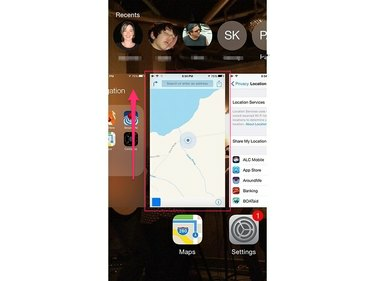
קרדיט תמונה: התמונה באדיבות אפל
החלק את ה תצוגה מקדימה של אפליקציית מפותמָסָך כלפי מעלה כדי לצאת מהאפליקציה.
שלב 4
פתח שוב את אפליקציית המפות.
ודא ששירותי המיקום מופעלים
שירותי מיקום באייפון משלבים GPS ופונקציונליות סלולרית כדי לעזור בכלים מבוססי ניווט. אפליקציית המפות מחייבת את הפעלת שירותי המיקום כדי שהאפליקציה תפעל כהלכה. נהל את הגדרות שירותי המיקום באמצעות אפליקציית ההגדרות של האייפון שלך.
שלב 1
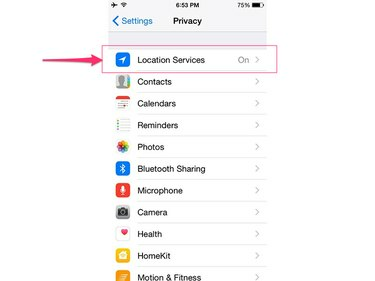
קרדיט תמונה: התמונה באדיבות אפל
פתח את אפליקציית ההגדרות, גע פְּרָטִיוּת ולאחר מכן בחר שירותי מיקום.
שלב 2
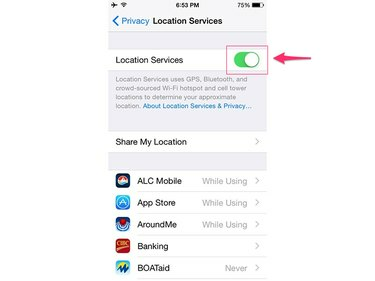
קרדיט תמונה: התמונה באדיבות אפל
החלף את שירותי מיקום עבור למצב מופעל, אם הוא לא מופעל כבר.
שלב 3
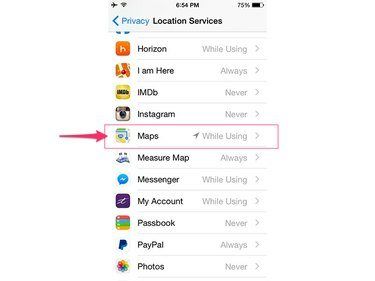
קרדיט תמונה: התמונה באדיבות אפל
גלול מטה והקש מפות.
שלב 4
בֶּרֶז תוך כדי שימוש באפליקציה כדי להפעיל שירותי מיקום עבור אפליקציית המפות.
אמת את הגדרות אפליקציית מפות
אם אתה מתקשה לשמוע הנחיות אודיו באפליקציית מפות, או אם התוויות נמצאות במדידה או בשפה שגויה, בדוק את הגדרות האפליקציה כדי לוודא שהן מוגדרות כהלכה.
שלב 1
פתח את אפליקציית ההגדרות, גלול מטה ובחר מפות.
שלב 2
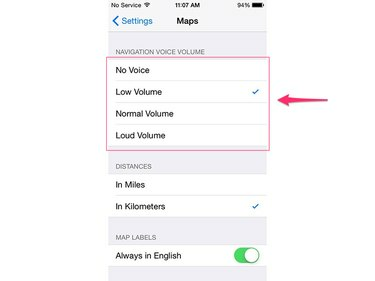
קרדיט תמונה: התמונה באדיבות אפל
הגדר את רמת השמע הרצויה, בחר את יחידת המדידה הרצויה והגדר את השפה שלך.
ודא שהנתונים הסלולריים מופעלים עבור מפות
כל אפליקציה באייפון שלך חייבת להיות מוסמכת להשתמש בחיבור הנתונים הסלולרי של הטלפון לפני שהיא יכולה לשדר נתונים לאינטרנט וממנו. השתמש בחלק הסלולרי של אפליקציית ההגדרות כדי לוודא שאפליקציית המפות מורשית לשלוח ולקבל נתונים.
שלב 1
פתח את ה הגדרות אפליקציה ומגע תָאִי.
שלב 2
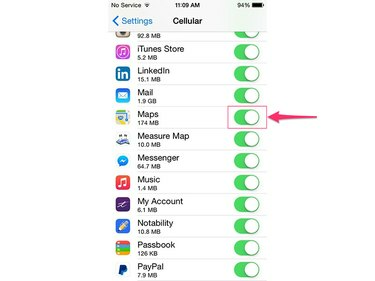
קרדיט תמונה: התמונה באדיבות אפל
גלול למטה מתחת לכותרת השתמש בנתונים סלולריים עבור וודא שהמתג הממוקם מימין לאפליקציית המפות מוגדר למצב מופעל.
הורד עדכונים זמינים
אם אפליקציית המפות עדיין לא פועלת כראוי, ייתכן שיש לה באג. אפל משחררת באופן קבוע תיקונים ספציפיים לאפליקציה כדי לטפל בבעיות באפליקציות. השתמש בכלי עדכון תוכנה כדי להתקין את כל התיקונים הזמינים עבור אפליקציית המפות.
שלב 1
חבר את האייפון שלך למטען שלו כדי להבטיח שיש לו אספקת חשמל קבועה לאורך כל תהליך העדכון.
שלב 2
פתח את האייפון הגדרות אפליקציה, בחר כללי ואז לגעת עדכון תוכנה.
שלב 3
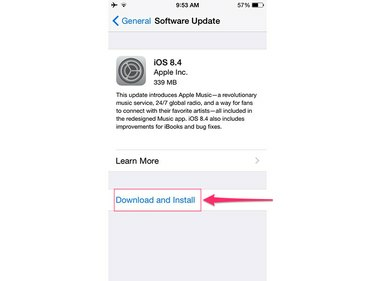
קרדיט תמונה: התמונה באדיבות אפל
לגעת הורד והתקן ולאחר מכן גע ב- להתקין לחצן כדי לאשר שברצונך להתקין את כל העדכונים הזמינים.



